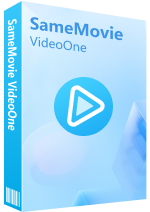Barre Latérale
De quoi vous aurez besoin
FAQs
- Comment enregistrer SameMovie VideoOne Downloader ?
- J'ai saisi la bonne adresse e-mail et la bonne licence, mais l'enregistrement a toujours échoué. Pourquoi cela se produit-il ?
- Sur quels sites Internet puis-je utiliser SameMovie VideoOne Downloader pour télécharger des vidéos ?
- Est-il possible de passer de mon abonnement actuel à Netflix / Amazon / Disney+ à l'abonnement SameMovie VideoOne Downloader ?
- Comment annuler le renouvellement automatique de SameMovie VideoOne Downloader ?
- Comment changer de site de téléchargement ?
- Pourquoi ne puis-je pas télécharger des vidéos Netflix en haute définition ?
- Comment télécharger des vidéos en qualité HD ?
- Comment puis-je accélérer le téléchargement ?
- Quelles sont les différences entre les sous-titres externes, internes et intégrés ?
- Solutions pour les codes d'échec 4001, 4002, 4003, 4100, 4101, 4102, 4103 et 4106 !
- Solution pour le code d'échec 3213 sur Mac !
- Solution pour le code d'échec 3020 !
- Solution pour le code d'échec 1608 !
- Pourquoi ne puis-je pas télécharger la vidéo avec succès ? Pourquoi reçois-je différents messages d'échec ?
FAQs sur SameMovie VideoOne Downloader
Q1 : Comment enregistrer SameMovie VideoOne Downloader ?
Lancez SameMovie VideoOne Downloader sur votre ordinateur Windows ou Mac. Cliquez sur l'icône de clé ou sur le bouton de menu en haut à droite. Dans le menu déroulant, sélectionnez l'option Enregistrement. La fenêtre d'enregistrement s'ouvre. Copiez votre adresse e-mail et votre code d'inscription dans les champs correspondants. Cliquez sur Enregistrer pour finaliser l'enregistrement du logiciel.
Normalement, après avoir passé votre commande, vous devriez recevoir un e-mail contenant vos informations d'inscription (adresse e-mail et code). Si vous ne recevez pas cet e-mail dans les 2 à 3 heures, commencez par vérifier votre dossier de courrier indésirable. Si l'e-mail de licence n'est pas présent dans vos indésirables, veuillez alors contacter notre équipe d'assistance.
Q2 : J'ai saisi la bonne adresse e-mail et la bonne licence, mais l'enregistrement a toujours échoué. Pourquoi cela se produit-il ?
Assurez-vous d'avoir téléchargé la bonne version de notre logiciel. Notre logiciel distingue les versions Windows et Mac, donc les codes d'enregistrement ne sont pas interchangeables entre ces deux systèmes.
Remarque : Chaque licence ne peut être utilisée que sur un seul appareil à la fois. Si vous essayez d'installer la même licence sur plusieurs appareils, elle deviendra invalide. Dans ce cas, vous devrez nous contacter pour que nous puissions supprimer vos historiques de connexion afin de pouvoir réactiver la licence.
Q3 : Sur quels sites Internet puis-je utiliser SameMovie VideoOne Downloader pour télécharger des vidéos ?
Actuellement, VideoOne prend en charge le téléchargement à partir de plus de 1000 sites web différents. Il vous permet de sauvegarder en permanence des vidéos provenant de services de streaming populaires tels que Netflix, Amazon Prime, Disney+, Disney+ Hostar, Hulu, Max, Paramount+, Discovery+, Apple TV+, U-Next, Peacock, DMM, NHK+, Crunchyroll et bien d'autres encore. En outre, les vidéos sur YouTube et Abema peuvent toutes être téléchargées gratuitement.
VideoOne travaille également d'arrache-pied pour ajouter de nouveaux sites pour tout le monde.
Q4 : Est-il possible de passer de mon abonnement actuel à Netflix / Amazon / Disney+ à l'abonnement SameMovie VideoOne Downloader ?
Malheureusement, il n'est pas possible de mettre à jour votre abonnement directement. Si vous êtes déjà client de SameMovie, vous pouvez nous envoyer un e-mail et nous vous proposerons une réduction pour acheter le logiciel SameMovie VideoOne Downloader.
Q5 : Comment annuler le renouvellement automatique de SameMovie VideoOne Downloader ?
L'abonnement annuel à SameMovie VideoOne Downloader est configuré avec le renouvellement automatique activé par défaut. Cependant, vous avez la possibilité de résilier votre abonnement à tout moment.
Méthode 1 : Le courriel de confirmation de votre licence comprend un lien vous permettant de gérer votre abonnement. Vous pouvez cliquer sur ce lien pour annuler vous-même votre abonnement à tout moment.
Méthode 2 : Vous avez la possibilité de contacter directement l'équipe d'assistance par e-mail.
Q6 : Comment changer de site de téléchargement ?
Vous pouvez changer le site de téléchargement en cliquant sur l'icône Changez de site Web située dans le coin supérieur droit.

Q7 : Pourquoi ne puis-je pas télécharger des vidéos Netflix en haute définition ?
Il y a plusieurs explications possibles pour lesquelles vous ne pouvez pas télécharger des vidéos Netflix en haute définition (HD). Vous pouvez commencer par vérifier les raisons suivantes.
1. SameMovie offre un essai gratuit qui vous permet de télécharger les 5 premières minutes de n'importe quelle vidéo en haute définition (HD). Si vous souhaitez accéder à l'intégralité de la vidéo, vous pouvez alors acheter une licence.
2. Vous devrez modifier le réglage de qualité vidéo sur l'option Élevé. Cela permettra à Netflix d'utiliser la meilleure qualité HD disponible en fonction de votre connexion Internet.
- Accédez au site Web Netflix et connectez-vous à votre compte utilisateur.
- Dans le coin supérieur droit de l'écran, cliquez sur votre photo de profil, puis sélectionnez l'option Compte.
- Dans la section Profils et contrôles parentaux, sélectionnez votre profil personnel, puis cliquez sur l'option Paramètres de lecture.
Si vous avez déjà ajusté les paramètres mentionnés ci-dessus mais que la qualité de la vidéo téléchargée reste à 480p, voici les étapes à suivre pour vérifier la qualité de la vidéo d'origine.
- Démarrez Netflix dans le navigateur Web Chrome et lancez une vidéo.
- Appuyez de manière simultanée sur les touches « Ctrl », « Alt », « Shift » et « Q » de votre clavier.
Cette action fera apparaître certaines informations sur la vidéo, notamment la résolution de celle-ci, que vous pourrez alors consulter.
3. Bien que vous puissiez regarder des vidéos en HD sur le site officiel, le logiciel ne peut télécharger que des vidéos en qualité 540p. Cela est dû aux restrictions imposées par Netflix, qui limite le téléchargement de certaines vidéos à la basse résolution seulement. Malheureusement, il n'existe actuellement pas de solution viable à ce problème. Néanmoins, nous ferons de notre mieux pour trouver une solution à cette limitation.
4. Sur Netflix, les vidéos Disney et Marvel ne sont disponibles que dans une qualité 480P lorsqu'on les regarde via le lecteur Web Chrome. De plus, SameMovie ne permet pas actuellement de télécharger ces vidéos en HD.
Q8 : Comment télécharger des vidéos en qualité HD ?
SameMovie VideoOne Downloader permet de télécharger des vidéos avec des résolutions allant jusqu'à 4K et 8K. Cependant, la qualité de téléchargement disponible dépend de la plateforme de streaming vidéo et de la vidéo elle-même. Autrement dit, la résolution maximale prise en charge par l'application peut ne pas toujours être atteinte, selon les caractéristiques de la vidéo source.
Les principales plateformes de streaming qui proposent actuellement des vidéos en résolution 1080p sont les suivantes : Netflix, Amazon Prime Video, Disney+ Hotstar, Hulu au Japon, Paramount+, Discovery+, U-NEXT, Peacock, DMM, NHK+ et Crunchyroll.
Q9 : Comment puis-je accélérer le téléchargement ?
SameMovie prend en charge l'accélération matérielle avec les cartes graphiques des principaux fournisseurs, Intel, NVIDIA et AMD. Cela permet d'exécuter le programme de manière plus fluide et d'accélérer le téléchargement des contenus. Pour obtenir les meilleures performances, il est recommandé de vérifier que votre ordinateur dispose du dernier pilote graphique installé. Vous pouvez facilement vérifier et mettre à jour les pilotes de votre carte graphique en suivant ces étapes.
- Faites un clic droit sur le menu Démarrer de Windows. Sélectionnez Gestionnaire de périphériques dans le menu. Dans le Gestionnaire de périphériques, recherchez la section Cartes vidéo. Faites un clic droit sur votre carte graphique spécifique. Dans le menu déroulant, sélectionnez Mettre à jour le pilote.
- Il arrive parfois que les mises à jour de pilotes échouent. Dans ce cas, vous pouvez aussi installer le dernier pilote graphique directement depuis le site web du fabricant de votre carte graphique, que ce soit Intel, NVIDIA, AMD. Assurez-vous de sélectionner le pilote exact compatible avec votre ordinateur. Une fois le nouveau pilote graphique installé, redémarrez votre ordinateur pour que les changements soient pris en compte.
Q10 : Quelles sont les différences entre les sous-titres externes, internes et intégrés ?
SameMovie offre trois options de sous-titres différentes pour répondre aux besoins des utilisateurs qui souhaitent regarder des vidéos sur divers lecteurs ou appareils multimédias.
- Si vous choisissez l'option Sous-titres internes, les sous-titres seront incorporés directement dans la vidéo de sortie. Cela vous permet d'enregistrer des sous-titres multilingues pour une vidéo et de changer la langue de sous-titrage sur des lecteurs multimédias comme VLC.
- L'option Sous-titres externes signifie que les sous-titres sont enregistrés dans des fichiers séparés, comme des fichiers de type SRT. Cela vous permet de personnaliser l'apparence des sous-titres en ajustant des éléments tels que le style, la taille, la couleur, etc. selon vos préférences.
- Si vous utilisez un lecteur multimédia tiers ou une option similaire, vous pouvez choisir l'option Sous-titres intégrés dans les paramètres. Cette option intègre les sous-titres directement dans la vidéo. Cependant, avec cette méthode, vous ne pouvez inclure qu'une seule langue de sous-titrage dans la vidéo.
Q11 : Solutions pour les codes d'échec 4001, 4002, 4003, 4100, 4101, 4102, 4103 et 4106 !
Raison : Malheureusement, il n'y a pas suffisamment d'espace disponible sur le disque dur pour enregistrer les fichiers téléchargés. Ou bien, vous n'avez pas les autorisations nécessaires pour enregistrer des vidéos dans le dossier que vous avez choisi.
Solution : Il est nécessaire de libérer de l'espace sur votre disque dur ou de modifier le chemin de sauvegarde dans les paramètres du logiciel.
Q12 : Solution pour le code d'échec 3213 sur Mac !
Dans les paramètres, veuillez sélectionner l'option Haute qualité pour télécharger la vidéo. Si cela ne résout pas le problème, vous pouvez essayer de désactiver l'accélération matérielle dans les paramètres et de retenter le téléchargement.
Q13 : Solution pour le code d'échec 3020 !
Vérifiez que vous avez suffisamment d'espace libre sur votre disque dur, sinon réessayez de télécharger la vidéo.
Q14 : Solution pour le code d'échec 1608 !
Veuillez vous assurer que votre connexion réseau fonctionne correctement. Vous pouvez également essayer de vous connecter à un autre réseau plus stable.
Q15 : Pourquoi ne puis-je pas télécharger la vidéo avec succès ? Pourquoi reçois-je différents messages d'échec ?
Si vous rencontrez des problèmes de codes d'échec lors du téléchargement de vidéos, vous pouvez consulter les FAQ des différentes plateformes de streaming vidéo pour trouver des solutions. Par exemple, vous pouvez consulter les FAQ de Netflix, d'Amazon Prime Video et de Disney+.
Si les solutions proposées précédemment ne parviennent pas à résoudre vos problèmes, veuillez transmettre les informations suivantes à notre équipe d'assistance pour une analyse plus approfondie.
- Quel système d'exploitation informatique utilisez-vous ? Par exemple, Windows 10/64 bits ou macOS 10.15.4.
- De quelle plateforme ou site web voulez-vous télécharger la vidéo ?
- Quelle résolution ou qualité de la vidéo souhaitez-vous ?
- Est-ce que le problème arrive avec toutes les vidéos ou seulement certaines ? Veuillez envoyer le nom et le lien de la vidéo pour tester.
- Veuillez nous envoyer tous les fichiers journaux de SameMovie. Vous pouvez trouver ces fichiers journaux dans SameMovie, en allant dans le Menu > Ouvrir le fichier journal > logs. Tous les fichiers journaux seront alors accessibles dans le dossier qui s'affichera.
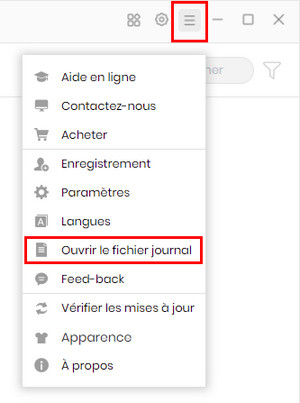
Vous n'avez pas trouvé la réponse ? Nous pouvons aider.
Contactez-NousContactez-nous et nous vous répondrons dans les plus brefs délais.